百度浏览器怎么设置广告拦截 广告拦截设置步骤分享
时间:2025-05-14 作者:游乐小编
相信大家在使用百度浏览器时,常常被各种广告和弹窗所困扰。其实,这些问题可以通过百度浏览器内置的广告过滤功能轻松解决。如果你还不了解这个功能,不妨看看以下百度浏览器设置广告拦截的详细教程。
1、首先,启动百度浏览器,并在右上角的菜单栏中找到并点击“浏览器设置”选项;
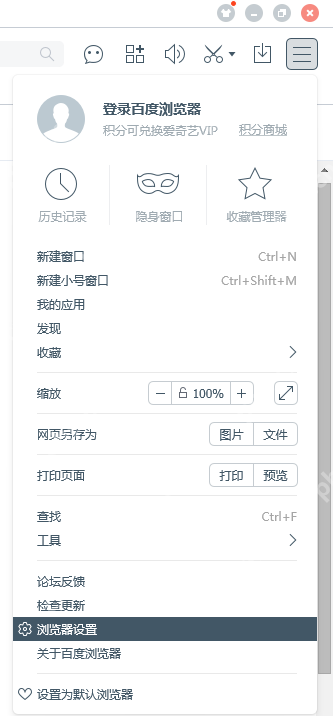 2、接着,进入“高级设置”,你会发现有一个“广告过滤”的选项卡,在这里你可以调整广告拦截的强度;
2、接着,进入“高级设置”,你会发现有一个“广告过滤”的选项卡,在这里你可以调整广告拦截的强度;
百度浏览器相关攻略推荐:
如何解决百度浏览器图标异常?详细解决方案介绍
百度浏览器如何使用截图识字功能?操作步骤详解
如何在百度浏览器中开启海外加速?开启步骤详解
 3、此外,还有一个“管理不过滤 ”的功能,你可以在这里添加或删除那些你希望不过滤广告的 。
3、此外,还有一个“管理不过滤 ”的功能,你可以在这里添加或删除那些你希望不过滤广告的 。
 以上就是IEfans小编今天为大家分享的百度浏览器广告拦截设置步骤,更多软件教程请继续关注PHP中文网!
以上就是IEfans小编今天为大家分享的百度浏览器广告拦截设置步骤,更多软件教程请继续关注PHP中文网!
小编推荐:
相关攻略
更多 - 百度浏览器怎么设置广告拦截 广告拦截设置步骤分享 05.14
- 文字转换生成器:探索语言的新可能 05.13
- 小红书热门话题怎么查看 05.11
- 格子生成器下载教程 05.09
- 怎么才能关掉百度信息 05.07
- 百度浏览器网页翻译在哪开启 04.30
- 三国志战棋版有哪些战法-三国志战棋版战法大全 04.30
- 百度浏览器无痕模式怎么关闭 04.30
热门推荐
更多 热门文章
更多 -

- 《哈利波特:魔法觉醒》守护神测试方法攻略
-
2022-09-17 13:04
手游攻略
-

- 大话西游手游冰封幻境最强攻略 冰封幻境解析
-
2022-05-08 21:12
手游攻略
-

- 黑人抬棺材专业团队跳舞
-
2022-07-30 08:06
八卦新闻
-

- 口袋妖怪金手指代码大全
-
2021-12-12 12:51
单机攻略
-

- 《巫师3》妓院升级心得
-
2021-12-16 01:00
单机攻略



















